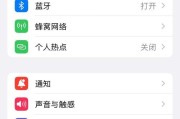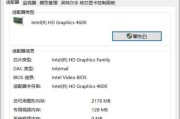音响盒连接电脑无声音如何解决?作为电脑用户,在日常使用过程中,我们经常会遇到这样的问题:音响盒已经正确连接到电脑,但就是无法发出声音。这不仅影响我们的工作和娱乐,甚至可能会让我们陷入迷茫。是什么原因导致这种情况发生?我们又该如何解决呢?本文将全面解析音响盒连接电脑无声音的问题,并提供步骤详细的解决方案。
检查音响盒连接
我们需要确认音响盒与电脑的连接是否正确无误。
确认音响盒与电脑的连接线没有松动,确保插头已完全插入对应的音频输出接口中。如果是无线音响盒,检查无线连接是否正常。
检查音响盒的电源开关是否打开,并确保其音量调节至合适的水平。
若使用的是外接声卡,请确认声卡是否已经被电脑正确识别。
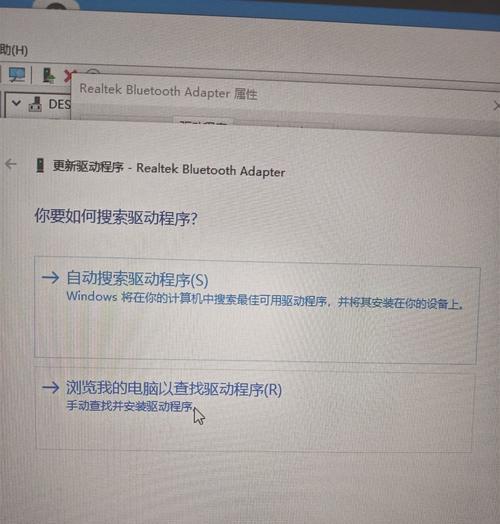
检查电脑音频设置
如果连接没有问题,下一步需要检查电脑的音频设置。
进入电脑的声音设置(Windows系统通常可以在任务栏右下角找到扬声器图标,点击后选择“打开声音设置”,macOS用户则点击右上角的苹果菜单,选择“系统偏好设置”,然后点击“声音”)。
确认输出设备选择的是音响盒,而非内置扬声器或其他音频输出设备。
检查静音选项是否被激活。在声音设置中,输出设备旁边的静音按钮应该是关闭状态。

更新或重新安装驱动程序
音频驱动程序问题可能会导致音响盒无法发出声音。
检查设备管理器中音频驱动是否有黄色警告标志,如果有,尝试更新驱动程序。
前往电脑制造商的官方网站下载并安装最新的音频驱动程序。

系统问题排查
如果上述步骤仍未解决问题,可能是操作系统出现了问题。
尝试重启电脑,看是否可以恢复正常。
检查系统更新,确保操作系统是最新版本。
如果可能,尝试在安全模式下启动电脑,看是否还有无声音的问题,以判断是否是第三方软件冲突导致。
检查音频文件格式与音响盒兼容性
有时候,问题可能出在音频文件或音响盒的兼容性上。
检查播放的音频文件格式是否为音响盒支持的格式。
将音响盒连接至另一台电脑或使用其他音频设备来进行测试,以判断是否是音响盒本身的问题。
联系技术支持
如果以上步骤都无法解决音响盒无声音的问题,可能是音响盒硬件故障。
联系音响盒的生产厂家或销售商获取技术支持。
根据购买时的保修条款,如果产品仍在保修期内,可以联系厂家进行维修或更换。
音响盒连接电脑无声音的问题解决起来可能比较复杂,涉及到硬件连接、电脑设置、驱动程序更新以及系统问题等多个方面。然而,只要我们按照以上的步骤逐一排查,大多数情况下都能够找到问题的根源,并得到相应的解决办法。
通过本文的指导,您不仅能够解决无声音的问题,还能对音响盒与电脑连接相关的知识有更深入的了解。希望这些信息对您有所帮助,享受美妙的音乐体验吧!
标签: #电脑